WPS条形图如何更改条形颜色 WPS条形图更改条形颜色的方法
我们在wps中进行条形图制作的时候,会对我们的条形图进行数据排序设置,也会添加数据标签,或者是对图表的颜色进行重新更改设置即可,一些小伙伴喜欢将条形图中的颜色更改成自己喜欢的颜色,下方是关于如何使用WPS设置更改条形图颜色的具体操作方法,如果你需要的情况下可以看看方法教程,希望小编的方法教程对大家有所帮助。
WPS条形图更改条形颜色的方法
1.首先,我们进入到表格页面中,我们将页面顶部的【插入】选项点击一下,选择【全部图表】选项进入。

2.这时,你可以查看到在页面上弹出一个图表类型窗口,我们将左侧的【条形图】选项进行点击一下,选择右侧自己喜欢的样式进行插入。

3.插入好条形图之后,我们将蓝色的条形选中之后进行右键点击一下,选择【设置数据系列格式】选项。

4.这时,你可以在页面右侧将【填充与线条】选项选中,点击勾选【纯色填充】,再点击旁边的颜色列表。

5.在打开的窗口中选择自己喜欢的颜色进行更改即可,你可以查看到我们的条形图的颜色已经更改成功了。

以上就是关于如何使用WPS Excel条形图进行颜色更改的具体操作方法,如果你想要设置条形图的颜色,那么我们可以进入到填充与线条的窗口中进行设置一下即可,提供的颜色样式非常的丰富,可以任意的选择,感兴趣的话可以操作试试。
相关文章
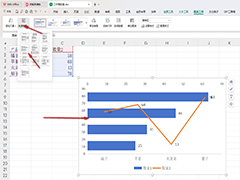 WPS如何制作复合条形图?一些小伙伴表示不知道如何制作复合条形图,其实只需要进入到图表类型的窗口中进行设置即可2024-08-05
WPS如何制作复合条形图?一些小伙伴表示不知道如何制作复合条形图,其实只需要进入到图表类型的窗口中进行设置即可2024-08-05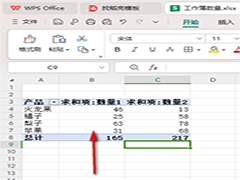
WPS如何设置数据透视表以表格形式显示 WPS设置数据透视表以表格形式显
WPS如何设置数据透视表以表格形式显示?一些小伙伴想要将该区域以表格的形式来显示,那么我们就可以在设置透视表的窗口中,将报表布局设置成以表格形式表示即可2024-08-05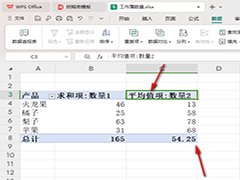
WPS数据透视表分类如何求取平均值 WPS数据透视表分类求取平均值的方法
WPS数据透视表分类如何求取平均值?我们可以通过进入到插入数据透视表的窗口中,对我们的数据进行分类设置,比如我们想要求取平均值,那么就可以将求和项更改成平均值项即2024-08-05
wps ppt如何调整字间距? ppt设置幻灯片的文本字符间距教程
在制作PPT汇报过程中,我们可以批量设置字与字间的距离来统一格式,编通过整理相关技巧,将带大家一起看下如何去进行操作2024-08-02
如何取消文档中的修订痕迹? wps word去掉文档修订痕迹的方法
我们在给编辑的文档添加了修订标记后,想要删除,该怎么操作呢?今天就跟大家介绍一下怎么去除WPS WORD文档中的修订标记的具体操作步骤2024-08-02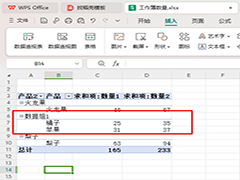
WPS数据透视表如何进行分组 WPS数据透视表进行分组的方法
WPS数据透视表如何进行分组?你可以将自己需要分组的数据进行组合在一起,下方是关于如何使用WPS数据透视表进行分组的具体操作方法2024-08-01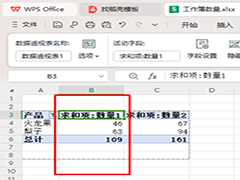
WPS数据透视表如何使用值筛选 WPS数据透视表使用值筛选的方法
WPS数据透视表如何使用值筛选?当你制作好数据透视表的之后,那么我们就可以右键点击类别名称的下拉选项进行值标签的选择即可,下方是关于如何使用WPS excel数据透视表筛选2024-08-01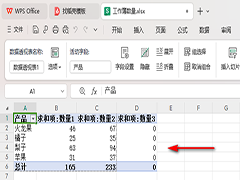
WPS数据透视表如何添加新字段 WPS数据透视表添加新字段的方法
WPS数据透视表如何添加新字段?可以自定义添加自己需要的字段选项,你可以找到计算字段功能进行添加,下方是关于如何使用wps数据透视表添加字段的具体操作方法2024-08-01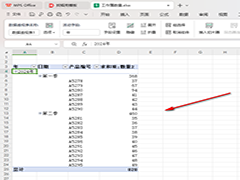
WPS数据透视表如何设置按季度汇总 WPS数据透视表设置按季度汇总方法
WPS数据透视表如何设置按季度汇总?我们只需要通过打开组合窗口,在窗口中将季度和年选项进行勾选设置即可,下方是关于如何使用WPS数据透视表以季度汇总的具体操作方法2024-08-01
wps怎么放gif动图? WPS演示文稿插入GIF动态图的教程
wps演示文稿中想要添加gif动画,该怎么插入动图呢?下面我们就来看看wps中添加gif动画的方法,详细请看下文介绍2024-07-31



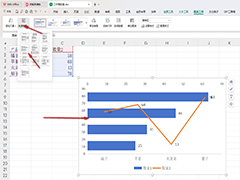
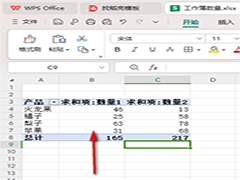
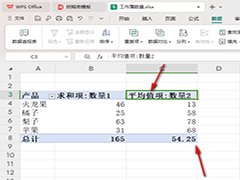

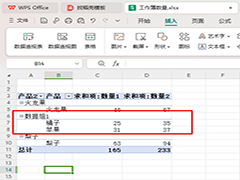
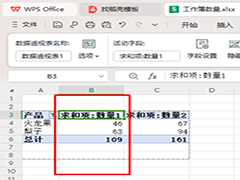
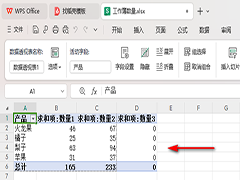
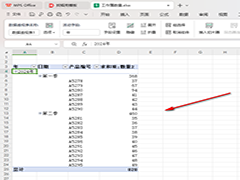
最新评论